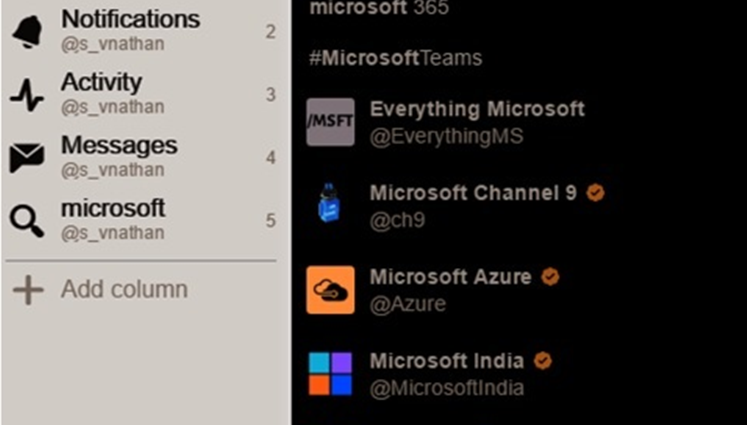Chức năng nâng cao
TweetDeck hỗ trợ một loạt các chức năng nâng cao. Trong chương này, chúng ta sẽ xem xét hai trong số chúng, đó là –
- Bộ sưu tập và
- Danh sách
Bộ sưu tập
Bộ sưu tập là các tweet được tổ chức dựa trên chủ đề, sở thích, cuộc trò chuyện, v.v. Bộ sưu tập có thể được thêm dưới dạng một cột trong TweetDeck và liên kết đến Bộ sưu tập có thể được chia sẻ với những người dùng khác.
Từ menu Thêm cột được mô tả trước đó, hãy chọn Bộ sưu tập . Chọn tài khoản chứa Bộ sưu tập (nếu sử dụng nhiều tài khoản) và nhập tên cho Bộ sưu tập và mô tả tùy chọn và nhấp vào Lưu . Chúng có thể được thay đổi ngay cả sau khi Bộ sưu tập được tạo.
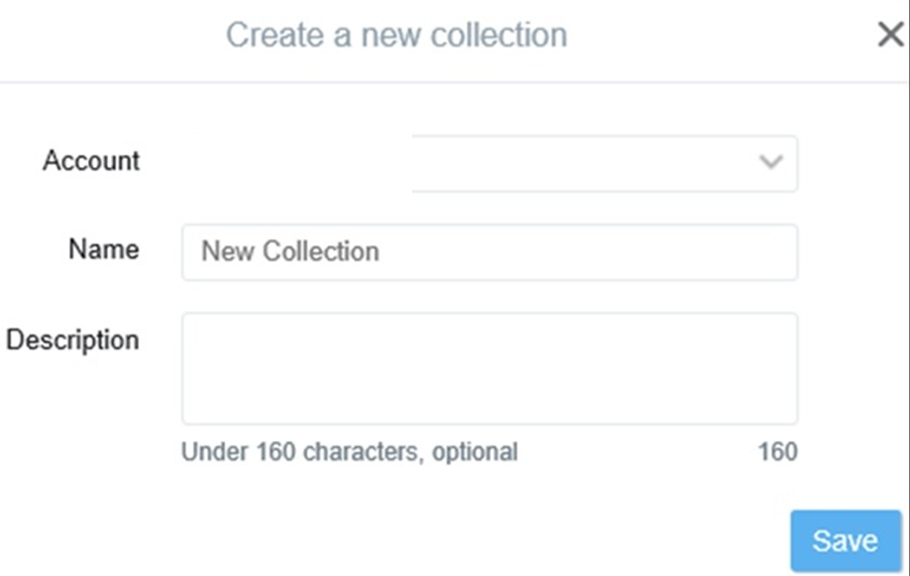
Bạn có thể kéo và thả các tweet vào ngăn này hoặc chọn Thêm vào Bộ sưu tập… từ các dấu chấm lửng dưới mỗi tweet. Một tweet có thể được thêm vào nhiều bộ sưu tập cùng một lúc. Mỗi tweet mới được thêm vào sẽ được đặt đầu tiên trong Bộ sưu tập, nhưng thứ tự có thể được tùy chỉnh bằng cách kéo từng tweet và thả chúng vào vị trí mong muốn.
Để xóa một tweet khỏi bộ sưu tập, hãy nhấp vào biểu tượng X trên tweet trong bộ sưu tập. Bộ sưu tập có thể được nhúng, xem trên twitter.com hoặc tweet về.
Danh sách
Danh sách là một nhóm các tài khoản Twitter. Danh sách chỉ cho phép phát trực tuyến các bản cập nhật từ các tài khoản trong danh sách đó. Để tạo danh sách trong TweetDeck, hãy nhấp vào Thêm cột trên ngăn bên và sau đó nhấp vào Danh sách . Sau đó nhấp vào Tạo danh sách và chọn các tùy chọn như được mô tả cho Bộ sưu tập. Một tùy chọn ở đây là đặt danh sách Công khai hoặc Riêng tư.
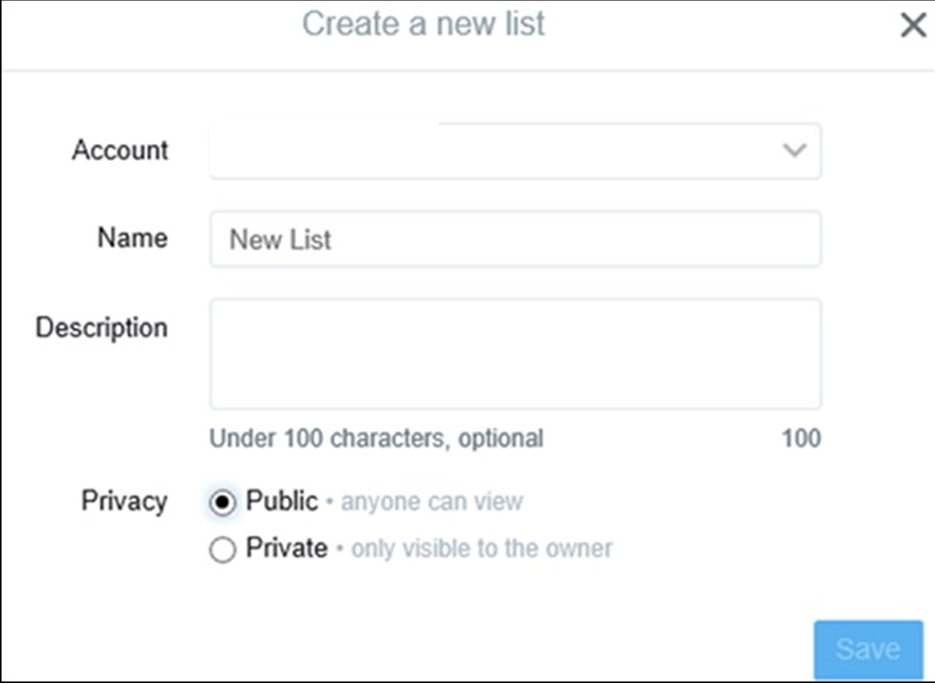
Người ta có thể đăng ký các danh sách công khai có thể cung cấp thông tin có giá trị như chi tiết của các hội nghị sắp tới, danh sách công việc, cập nhật tin tức, v.v. Giống như Bộ sưu tập, danh sách có thể được chỉnh sửa tạo bài và cũng có thể được nhúng vào dòng thời gian.
TweetDeck – Pro-Tips Mẹo chuyên nghiệp
Chúng tôi đã thấy một số cách mà TweetDeck có thể cải thiện đáng kể trải nghiệm Twitter cổ phiếu. Nhưng vẫn còn nhiều hơn những gì đáp ứng được mắt. TweetDeck cung cấp một số cách đơn giản để cải thiện công việc Twitter hàng ngày của bạn và nếu bạn tình cờ sống cuộc sống thứ hai của mình trên Twitter, những mẹo này chắc chắn có thể hữu ích.
Công cụ tìm kiếm
Twitter là một nguồn tài nguyên rộng lớn. Do đó, cần có các công cụ tìm kiếm hiệu quả để tiếp cận những người và chủ đề quan trọng nhất đối với bạn. TweetDeck xây dựng dựa trên khả năng tìm kiếm của ứng dụng khách Twitter gốc bằng cách cung cấp nhiều tùy chọn hơn để tinh chỉnh các tìm kiếm. Các tìm kiếm mới mở trong một ngăn riêng biệt cho phép lọc thêm.
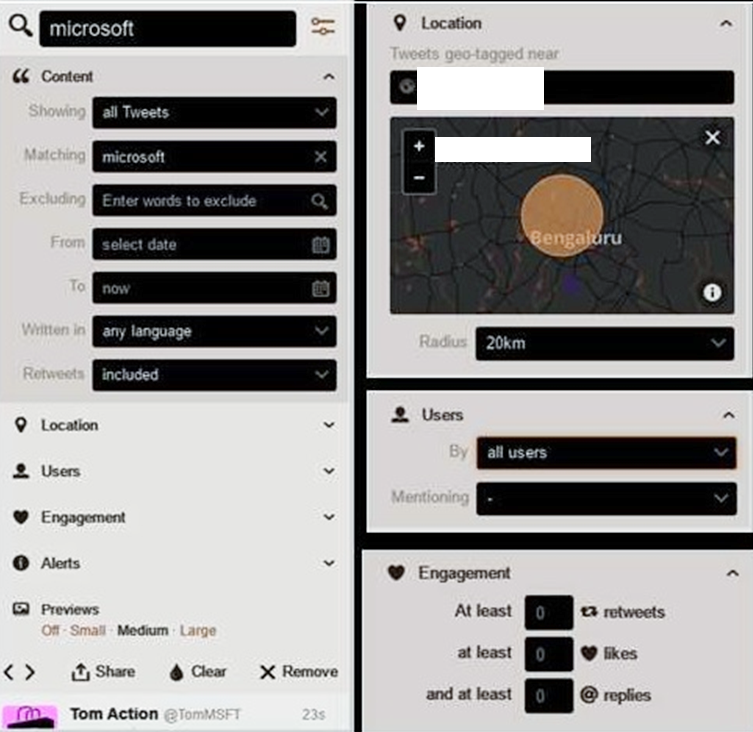
Như bạn có thể thấy trong ảnh chụp màn hình ở trên, tìm kiếm Microsoft đã mở một ngăn tìm kiếm mới với nhiều tùy chọn.
- Các nội dung chức năng cho phép tìm kiếm dựa trên các từ khóa cụ thể. Nó cho phép loại trừ các từ hoặc cụm từ nhất định và cho phép tìm kiếm các tweet trong một khung thời gian cụ thể bằng bất kỳ hoặc một ngôn ngữ nhất định.
- Các Location chức năng cho phép lọc các tweet phù hợp với từ khóa từ một định vị nhất định. Sẽ rất hữu ích nếu bạn muốn theo dõi các chủ đề liên quan đến một khu vực cụ thể. Bạn có thể lọc kết quả lên đến bán kính 100 km từ vị trí bạn đã chọn.
- Các Người dùng chức năng cho phép bạn thu hẹp tweets về chủ đề từ một người dùng cụ thể hoặc như đã đề cập bởi một người dùng cụ thể.
- Các Engagement chức năng cho phép lọc các kết quả dựa trên số lượng retweets, thích hoặc trả lời. Điều này rất hữu ích nếu bạn chỉ muốn xem các tweet đã được phổ biến cho tìm kiếm này.
Tất nhiên, giống như các ngăn khác, bạn cũng có thể nhận được thông báo bất cứ khi nào có kết quả cập nhật cho tìm kiếm này và nhúng tìm kiếm vào trang web hoặc blog của mình, sau đó bạn có thể chia sẻ tìm kiếm trên dòng thời gian của mình. Bạn cũng có thể tìm kiếm một người dùng cụ thể và hiển thị một cột cho kết quả từ một mình người dùng đó.
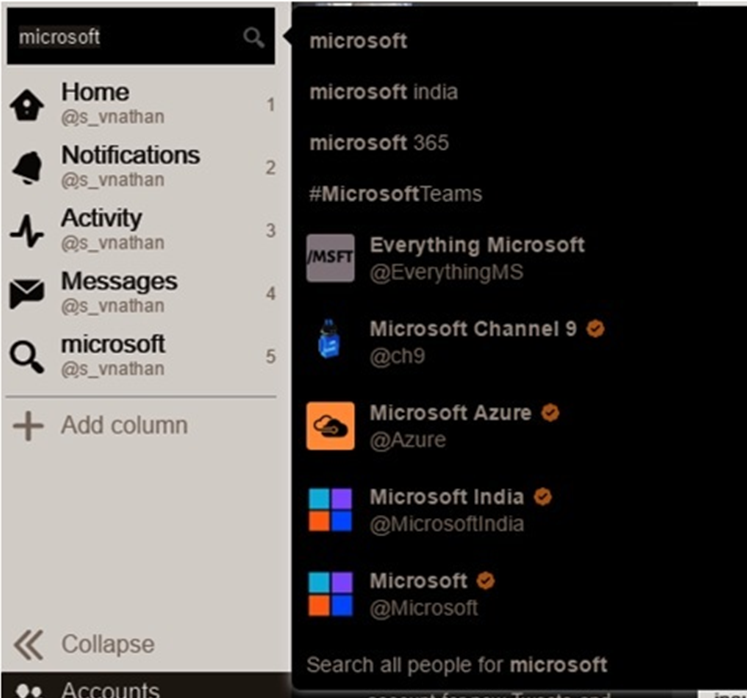
Bạn thậm chí có thể đưa điều này lên một tầm cao hơn nữa. Khi bạn nhập truy vấn tìm kiếm vào hộp Tìm kiếm , TweetDeck chạy tìm kiếm thời gian thực sẽ tự động đề xuất một số cụm từ phù hợp. Sau đó, bạn có thể chọn trực tiếp từ các kết quả được đề xuất và mở chúng trong một ngăn mới.
Đây là phần thú vị. Ví dụ, bạn muốn đọc một chủ đề với một tình cảm cụ thể, chỉ cần nhập một biểu tượng cảm xúc vui hoặc buồn, theo sau là cụm từ tìm kiếm. Ví dụ: ‘Microsoft :)’ sẽ chỉ hiển thị các kết quả tích cực cho Microsoft.
Bạn cũng có thể lọc từ khóa trực tiếp từ hộp Tìm kiếm . Ví dụ: “#microsoft filter: news” sẽ chỉ hiển thị các chủ đề tin tức có thẻ bắt đầu bằng # Microsoft . Ngoài ra, giống như dòng lệnh cũ tốt trên PC của bạn, bạn có thể thêm các ký tự đại diện vào các tìm kiếm. Tìm kiếm ‘Microsoft is *.’ sẽ trả về tất cả các loại tìm kiếm có chứa ‘Microsoft is…’.
Để biết thêm các mẹo tìm kiếm và thao tác Boolean trên các tìm kiếm, hãy chuyển đến Cài đặt và nhấp vào Mẹo tìm kiếm .
Nhúng Tweet
Bạn có thể muốn nhúng các tweet quan tâm vào blog hoặc trang web của mình. TweetDeck giúp bạn dễ dàng làm như vậy. Chỉ cần truy cập tweet mong muốn, nhấp vào dấu ba chấm và chọn Nhúng Tweet này từ menu. Làm như vậy sẽ mở ra một hộp thoại chứa mã HTML cho tweet cùng với bản xem trước về cách nó sẽ xuất hiện trên trang web của bạn. Nếu tweet là một phần của cuộc trò chuyện, bạn cũng có thể chọn bao gồm tweet chính.
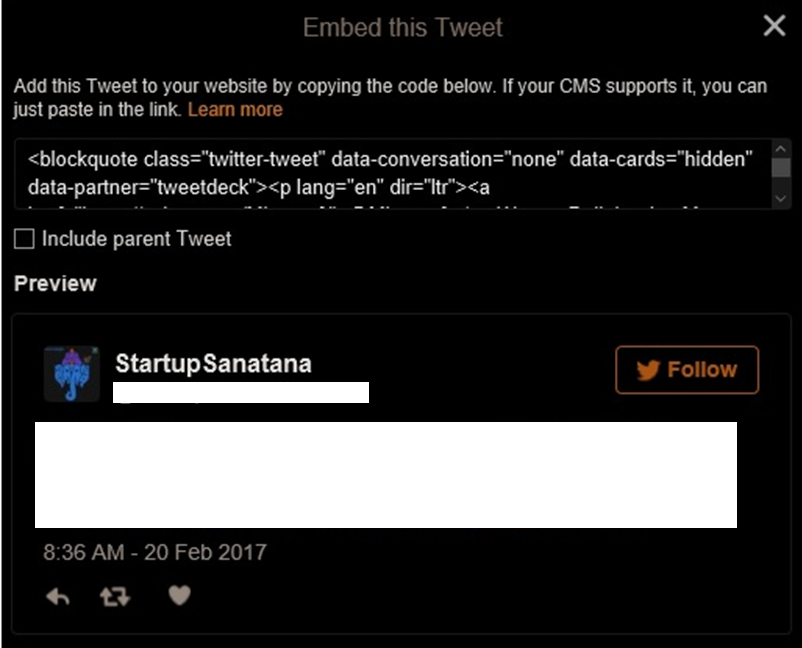
Người dùng truy cập blog hoặc trang web của bạn có thể trực tiếp theo dõi, trả lời, thích hoặc đăng lại tweet này từ mã nhúng này nếu họ muốn. Điều này hoạt động tốt cho tin tức, tiếp thị hoặc để chia sẻ thông tin về bất cứ điều gì.
Các phím tắt bàn phím
Hãy hỏi bất kỳ người dùng thành thạo nào đáng giá muối của họ và điều đầu tiên họ muốn tìm hiểu về bất kỳ chương trình phần mềm nào là các phím tắt. Các phím tắt giúp tăng hiệu suất làm việc và đặc biệt hữu ích khi bạn đang sống và sử dụng Twitter.
Các phím tắt sau đây khả dụng cho người dùng TweetDeck –
Từ mọi nơi trong TweetDeck
| Chìa khóa | Chức năng |
| A | Thêm một cột |
| S | Tìm kiếm |
| N | Tweet mới |
| CTRL / CMD + trả về | Gửi tweet mới |
| ESC | Đóng cửa sổ bật lên / hủy tìm kiếm |
| ? | Hiển thị danh sách phím tắt đầy đủ |
Điều hướng Tweet
| Chìa khóa | Chức năng |
| 1-9 | Điều hướng qua các cột từ 1 đến 9 |
| 0 | Chuyển đến cột cuối cùng bên phải |
| Mũi tên trái | Di chuyển lựa chọn sang trái |
| Mũi tên bên phải | Di chuyển lựa chọn sang phải |
| Mũi tên lên | Di chuyển lựa chọn lên trên |
| Mũi tên xuống | Di chuyển lựa chọn xuống |
Hành động trên Tweet
| Chìa khóa | Chức năng |
| Trở lại / Nhập | Mở tweet đã chọn |
| Backspace / Delete | Đưa bạn trở lại cột chính |
| R | Trả lời trực tiếp một tweet từ một cột |
| T | Đăng lại trực tiếp một tweet từ một cột |
| F | Thích dòng tweet |
| D | Nhắn tin trực tiếp cho tác giả |
| P | Hiển thị hồ sơ người dùng của tác giả tweet |